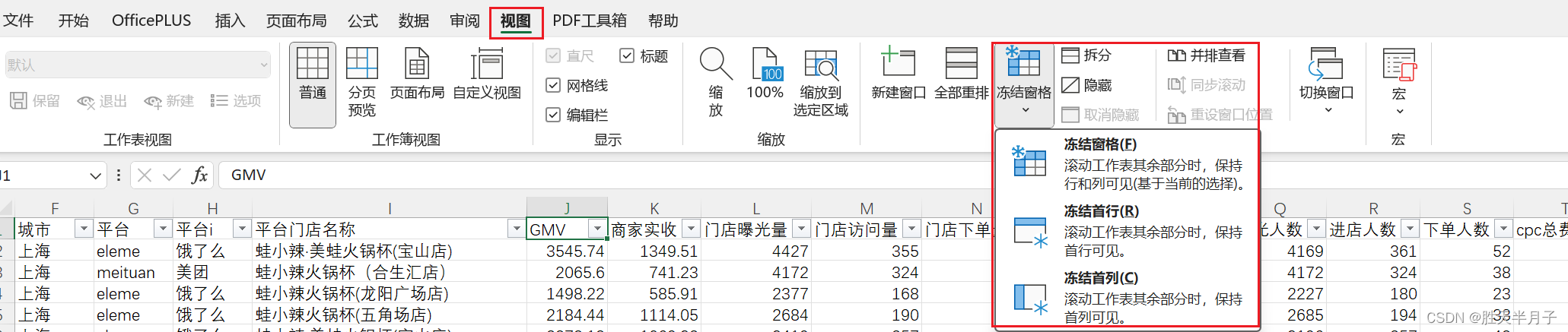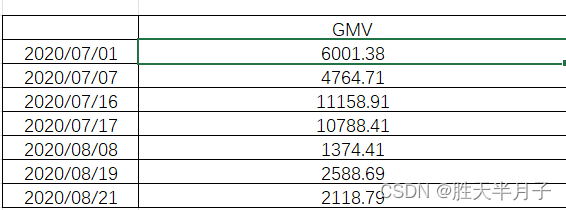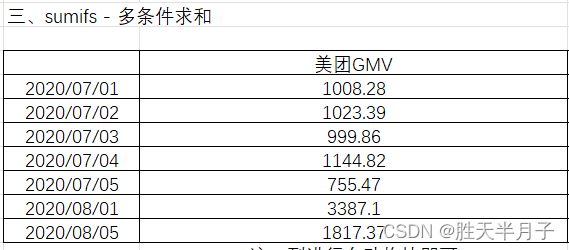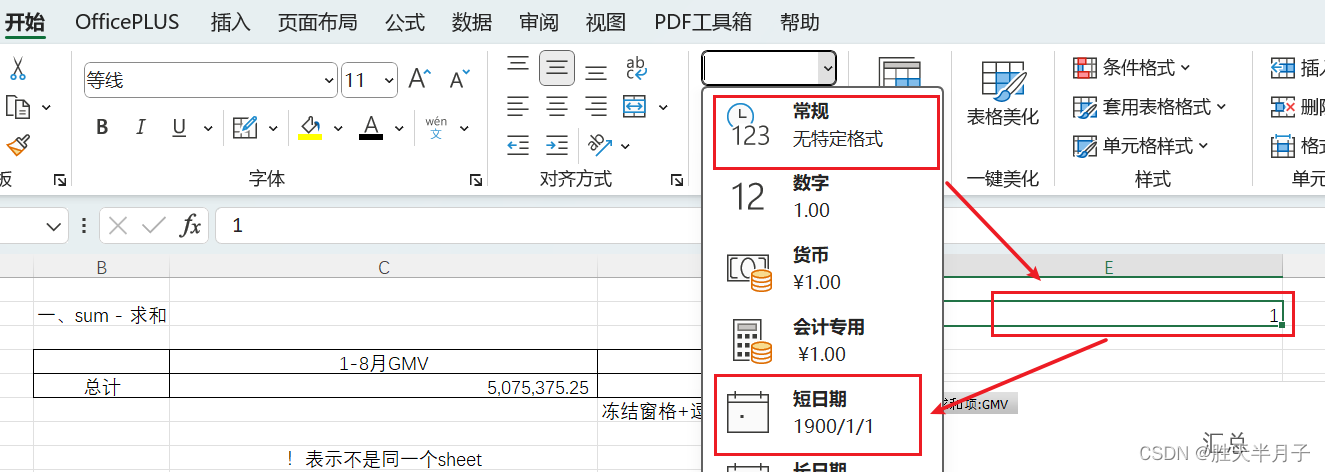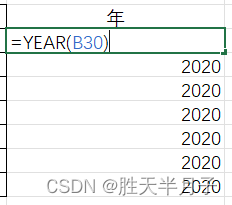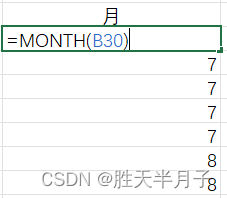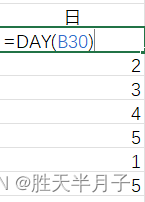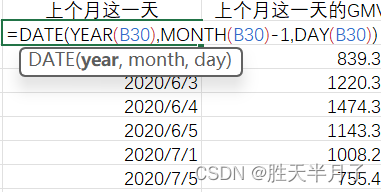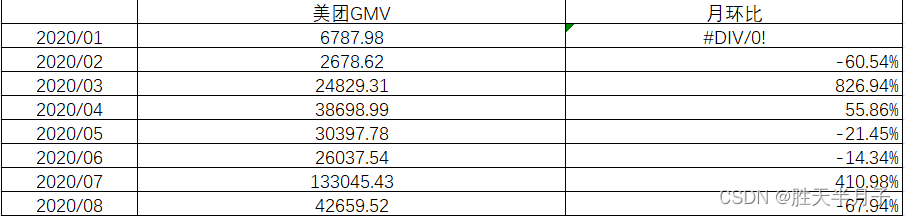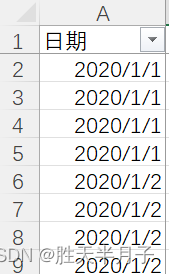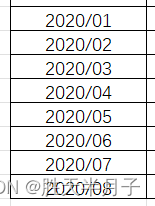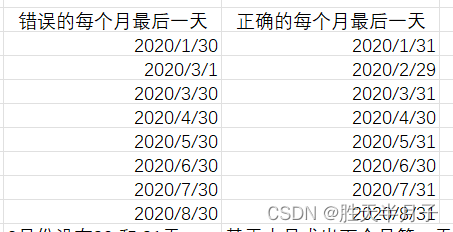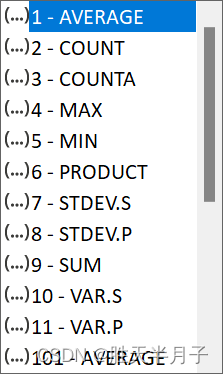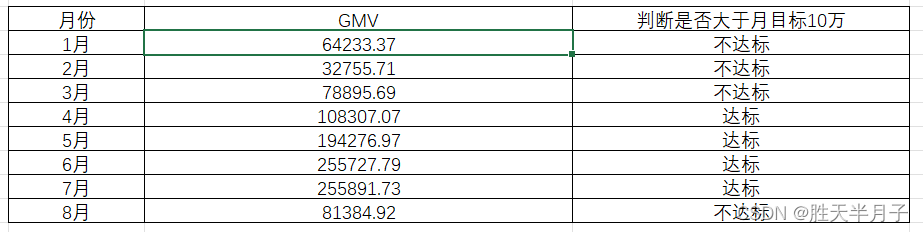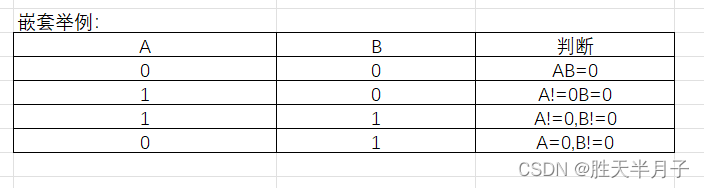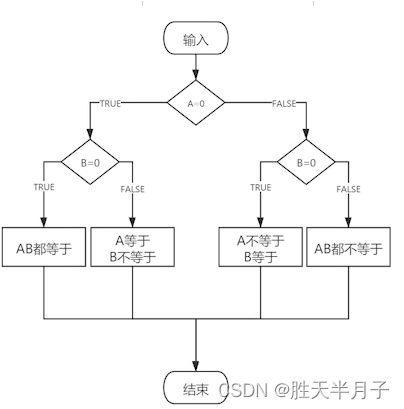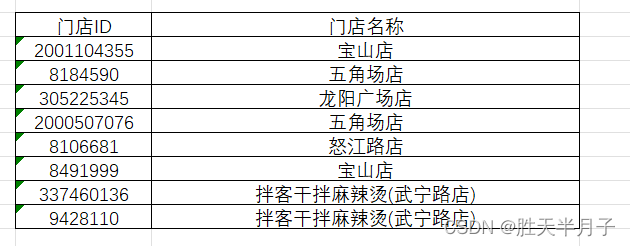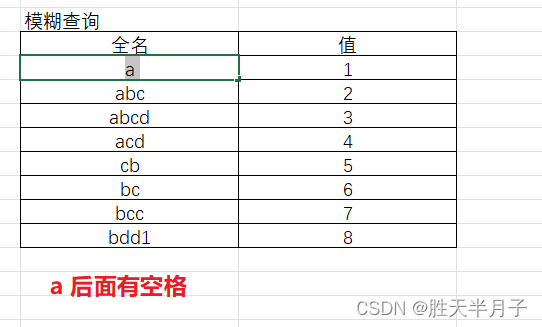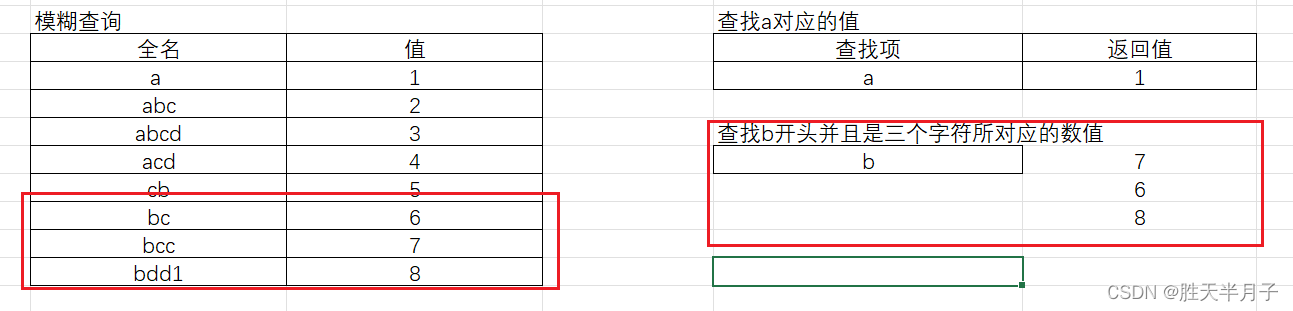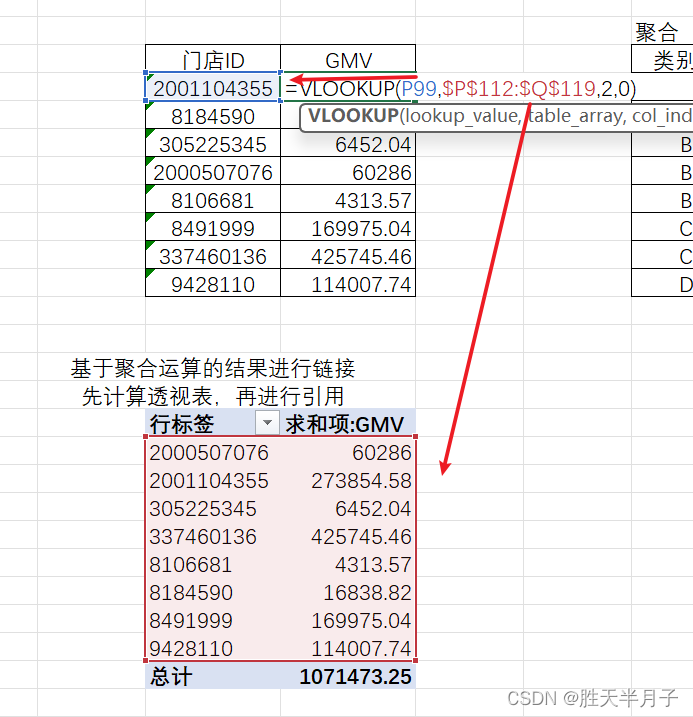数据分析-Excel基础函数的使用
Excel基础函数:
sum:求和
sumif:单条件求和
sumifs:多条件求和
subtotal:根据筛选求和
if:逻辑判断
vlookup:连接匹配数据
match:查找数值在区域中的位置
index:根据区域的位置返回数值
match、index:一起使用:自动根据列名查找数据
sumifs、match、index:一起使用,自动根据列名的数据和条件进行求和
学习资源:
视频地址:htps:/www.bilibili.com/video/BV1ZM4y1u7uF?p=2
基础函数使用:
sum求和
函数方程:可直接复制验证自己结果
=SUM(‘拌客源数据1-8月’!J:J)
=SUM(‘拌客源数据1-8月’!J:J,‘拌客源数据1-8月’!A2:A25,‘拌客源数据1-8月’!A496:A562)
- 知识点
- 在进行1月和8月GMV这列求和的时候,需要用到冻结窗格,方便观看数据位置
- !表示不是同一个sheet
这里的冻结窗格有三种可选项:
自己随便打开一个Excel的数据文件,进行测试即可
- 逗号分割选取 函数中拥有多个参数
sumif求和
函数方程:
=SUMIF(‘拌客源数据1-8月’!A:A,B15,‘拌客源数据1-8月’!J:J)
算出此值后,使用自动填充下拉即可
sumifs多条件求和
函数方程:
=SUMIFS(‘拌客源数据1-8月’!J:J,‘拌客源数据1-8月’!A:A,B30,‘拌客源数据1-8月’!H:H,“美团”)
即
=SUMIFS(GMV列,日期列,B30,平台i列,“美团”) 美团是自己写的
算出此值后,使用自动填充下拉即可
环比与同比
年 -------- 只有环比
2020年环比=(2020年数据-2019年数据)/2019年数据
=2020年数据/2019年数据-2019年数据/2019年数据
=2020年数据/2019年数据-1
月
2020年7月环比=2020年7月数据/2020年6月数据-1
2020年7月同比=2020年7月数据/2019年7月数据-1
日
2020年7月1日环比=2020年7月1日数据/2020年6月30日数据-1
2020年7月1日的月同比=2020年7月1日数据/2020年6月1日数据-1
2020年7月1日的周同比=2020年7月1日数据/2020年6月24日数据-1
日环比
计算公式 :【当天GMV/前一天GMV】-1 函数方程= C30/SUMIFS('拌客源数据1-8月'!J:J,'拌客源数据1-8月'!A:A,B30-1,'拌客源数据1-8月'!H:H,"美团")-1 前一天GMV:SUMIFS('拌客源数据1-8月'!J:J,'拌客源数据1-8月'!A:A,B30-1,'拌客源数据1-8月'!H:H,"美团")当天GMV 已经在上述美团GMV中计算得出 ----> C30
理解B30-1:在Excel中 1 代表1900-1-1 号开始 转换之间的关系 B30代表所选单元格
你可以这样操作 空白单元格输入1 格式转换为 日期
计算完一个数值后 使用自动补充即可!
日同比
由概念可知 同比包括两种:
- 月同比 本例计算月同比
- 日同比
计算公式 :【当天GMV/前一月那天GMV】-1 函数方程: =SUMIFS('拌客源数据1-8月'!J:J,'拌客源数据1-8月'!A:A,B30,'拌客源数据1-8月'!H:H,"美团")/SUMIFS('拌客源数据1-8月'!J:J,'拌客源数据1-8月'!A:A,DATE(YEAR(B30),MONTH(B30)-1,DAY(B30)),'拌客源数据1-8月'!H:H,"美团")-1 当天GMV: SUMIFS('拌客源数据1-8月'!J:J,'拌客源数据1-8月'!A:A,B30,'拌客源数据1-8月'!H:H,"美团") 前一月那天GMV:SUMIFS('拌客源数据1-8月'!J:J,'拌客源数据1-8月'!A:A,DATE(YEAR(B30),MONTH(B30)-1,DAY(B30)),'拌客源数据1-8月'!H:H,"美团")在前一月那天GMV公式中注意:DATE(YEAR(B30),MONTH(B30)-1,DAY(B30))
- 知识点
Excel中 :1 代表1900-1-1 号开始 转换之间的关系
通过日期组合的关系目的是获得月份的表达,方便通过月份进行计算
=DATE(YEAR(B30),MONTH(B30)-1,DAY(B30))
上个月这一天的GMV函数方程 =SUMIFS('拌客源数据1-8月'!J:J,'拌客源数据1-8月'!A:A,DATE(YEAR(B30),MONTH(B30)-1,DAY(B30)),'拌客源数据1-8月'!H:H,"美团")sumif求和的也可以用sumifs求和
月环比⭐
- 月环比计算
本月GMV/上月GMV-1
-
由于数据的起始月份是2020/1/1,上月的GMV业绩做分母为0 分母不能为0
-
本月GMV
=SUMIFS('拌客源数据1-8月'!J:J,'拌客源数据1-8月'!H:H,"美团",'拌客源数据1-8月'!A:A,">="&DATE(YEAR(B42),MONTH(B42),1),'拌客源数据1-8月'!A:A,"="&DATE(YEAR(B42),MONTH(B42),1) - 理解函数DATE的使用,在这里的应用痕迹更明显 :MONTH(B42)+1
- 思维
在计算这个月的范围GMV,如2020/01,目的是寻找 本月第一天到最后一天
第一天:=DATE(YEAR(B42),MONTH(B42),1) 日对应位置 置 1 即可
最后一天:由于每个月的天数不同导致并且2月份没有30 和 31天 无法通过定量的加减30/31来进行运算,因此通过下月的第一天再减1运算
错误最后一天:=DATE(YEAR(B42),MONTH(B42),30) =DATE(YEAR(B43),MONTH(B43),31) 正确最后一天:=DATE(YEAR(B42),MONTH(B42)+1,1)-1
sum和subtotal的区别
- sum
=SUM('拌客源数据1-8月'!J:J)- subtotal
=SUBTOTAL(9,'拌客源数据1-8月'!J:J) 9 表示具体的运算方式,与数字一一对应,如还有平均计算等
subtotal函数需要子函数选择,subtotal函数会根据筛选后的数据进行改变
if函数
- 公式
=IF(C67>100000,"达标","不达标") 自动填充即可
- 嵌套用法
=IF(I83=0,IF(J83=0,"AB=0","A=0,B!=0"),IF(J83=0,"A!=0B=0","A!=0,B!=0")) 不同的位置对应不同的条件: IF(J83=0,"AB=0","A=0,B!=0") -----------> A=0 IF(J83=0,"A!=0B=0","A!=0,B!=0") -----------> A!=0
vlookup函数
链接数据的函数
- 函数方程
=VLOOKUP(B99,'拌客源数据1-8月'!D:E,2,0) table_array的区域条件必须在第一列 即本例中门店ID在table_array划定的区域里必须是第一列 2:含义代表`门店名称`在table_array选定的区域中的位置第二列 从1开始计数 D:E就两列 0:匹配查找方式 精确或者模糊 0:精确 1:模糊
模糊 精确
- 函数方程
- 嵌套用法
- 公式
- subtotal
- sum
-
- 月环比计算
- 知识点